hoy lanzamos Windows 11 Insider Preview Build 26120.3000 (KB5050103) en el canal de desarrollo.
Los cambios en las compilaciones y actualizaciones del canal de desarrollo se documentan en dos categorías: nuevas funciones, mejoras y correcciones que se implementan gradualmente para los miembros de Insider que activaron la opción para obtener las últimas actualizaciones a medida que están disponibles (a través de Configuración > Windows Update*) y, luego, nuevas funciones, mejoras y correcciones que se implementan para todos los miembros del canal de desarrollo. Para obtener más información, consulte la sección Recordatorios en la parte inferior de esta publicación del blog.
Nuevas funciones que se están implementando gradualmente en el canal de desarrollo con la opción activada*
Mejorando la iconografía de la batería en Windows 11
Presentamos íconos de batería nuevos y mejorados en Windows 11. Estos íconos se diseñaron para comunicar el estado de la batería de su PC con solo un vistazo rápido. Los cambios clave incluyen íconos de colores para indicar estados de carga, superposiciones simplificadas que no bloquean la barra de progreso y una opción para activar el porcentaje de batería.
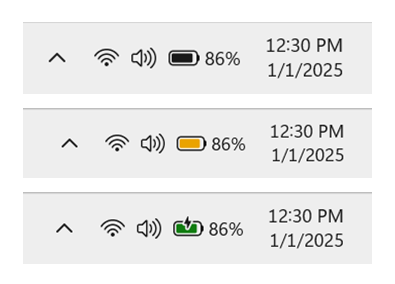
Cuando el icono de la batería está en verde, esto indica que el equipo se está cargando y se encuentra en buen estado. Un icono de batería amarillo le permitirá saber que el equipo está utilizando la batería en modo de ahorro de energía; esto sucede automáticamente cuando el nivel de la batería es inferior o igual al 20 % para conservar la energía. Cuando el icono de la batería está en rojo, la batería está muy baja y debe enchufar el equipo lo antes posible. Verá estos nuevos iconos de batería en la barra de tareas de la bandeja del sistema, en el menú desplegable de configuración rápida y en Configuración. Los nuevos iconos de batería comenzarán a aparecer en la pantalla de bloqueo en una próxima versión.
Como siempre, el estado de la batería de tu PC y más también estarán disponibles para ti cuando pases el cursor sobre el ícono de la batería en la bandeja del sistema y en Configuración > Sistema > Energía y batería , donde también puedes ajustar el porcentaje del nivel de batería en el que se activa el modo de ahorro de energía para tu PC.
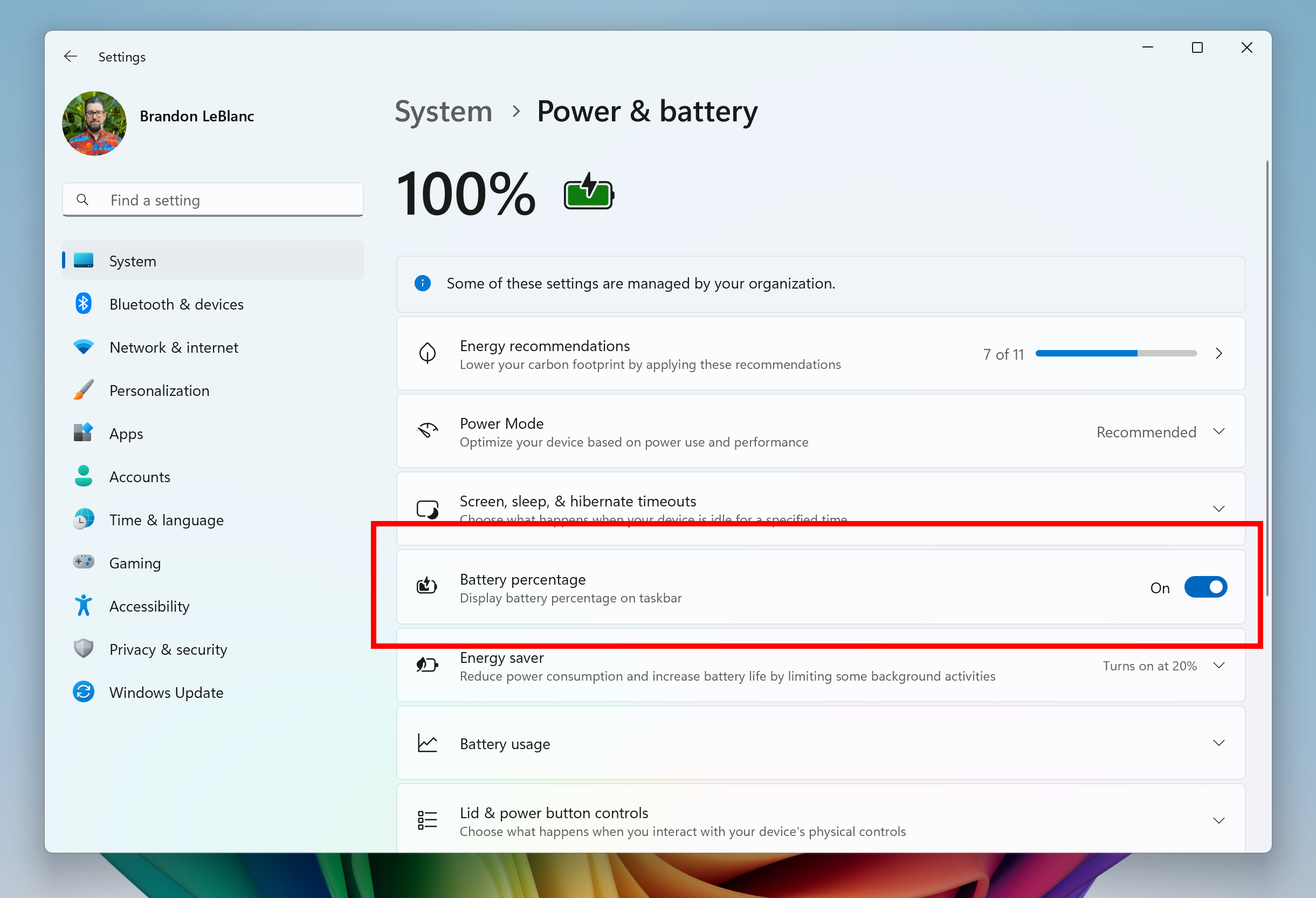
Junto con las actualizaciones del icono de la batería, también presentamos la posibilidad de mostrar el porcentaje de batería junto al icono de la batería en la bandeja del sistema, una función muy solicitada por los Insiders y los clientes. Para habilitar esta función, vaya a Configuración > Energía y batería y active la opción “Porcentaje de batería”.
[Estamos comenzando a implementar esto para los Windows Insiders en el Canal Dev, por lo que la experiencia aún no está disponible para todos los Insiders ya que planeamos monitorear los comentarios antes de enviarlo a todos].
COMENTARIOS: Envíe sus comentarios en el Centro de comentarios (WIN + F) en Entorno de escritorio > Bandeja del sistema.
Los cambios y mejoras se implementarán gradualmente en el canal de desarrollo con la opción activada*
[Aporte]
- Después de que se deshabilitara temporalmente para solucionar algunos problemas con la compilación 26120.2213 , estamos comenzando a implementar nuevamente un nuevo diseño de teclado para el control del mando para el teclado táctil en Windows 11. Este cambio presenta la capacidad de usar el control de Xbox para navegar y escribir. Esto incluye aceleradores de botones (por ejemplo: botón X para la tecla de retroceso, botón Y para la barra espaciadora); además, las teclas del teclado se han alineado verticalmente para obtener mejores patrones de navegación del control.
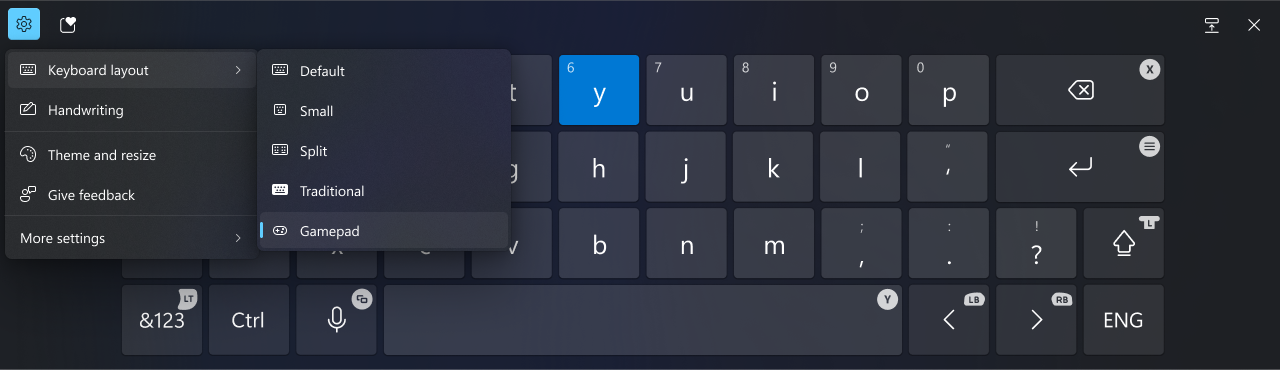
[Narrador]
- Hemos añadido nuevas funcionalidades al modo de escaneo del Narrador. La opción Saltar al elemento de la lista (I’) le permite acceder rápidamente a un elemento de la lista de una página o un documento y saltar a él. El principio y el final del elemento (coma (,) y punto (.)) le permiten saltar rápidamente al principio o al final de tablas, listas o puntos de referencia de gran tamaño. Esto resulta muy útil cuando se navega por correos electrónicos largos, artículos de noticias y páginas wiki. Para probar estas nuevas funciones, primero debe activar el Narrador (tecla Windows + Ctrl + Enter), luego activar el modo de escaneo presionando Bloq Mayús + barra espaciadora y, por último, utilizar los nuevos atajos: ‘I’, ‘,’ y ‘.’. Tenga en cuenta que el modo de escaneo está ‘ACTIVADO’ de forma predeterminada en la mayoría de las páginas web (como artículos de noticias, páginas wiki, etc.).
[Buscar en la barra de tareas]
- Se mejoró el soporte para proveedores de búsqueda web en Windows Search para el EEE, incluida una atribución de proveedores más clara en las pestañas.
[Otro]
- Las acciones sugeridas que aparecen cuando copias un número de teléfono o una fecha futura en Windows 11 ya no están disponibles . Con esta compilación, comenzamos a deshabilitar la función.
Las correcciones se están implementando gradualmente en el canal de desarrollo con la opción activada*
[General]
- Se solucionó un problema subyacente que estaba causando una degradación significativa del rendimiento para una pequeña población de Insiders en el vuelo anterior debido a fallas repetidas en segundo plano.
[Explorador de archivos]
- Se solucionó un problema por el cual a veces no era posible navegar ingresando una ruta en la barra de direcciones.
- Se solucionó un problema en el que la barra de direcciones del Explorador de archivos se superponía inesperadamente con el contenido mientras estaba en la vista de pantalla completa (F11).
- Se mejoró el rendimiento del menú contextual que se inicia para las personas cuando hacen clic derecho en archivos en la nube.
- Se realizó un cambio para ayudar a garantizar que las miniaturas de los archivos en la nube se muestren de manera más consistente en los resultados de búsqueda dentro del Explorador de archivos.
- Se solucionó un problema por el cual la búsqueda podía hacer perder el foco del teclado en el cuadro de texto mientras escribía.
[Otro]
- Se solucionó un problema subyacente que podía provocar que las aplicaciones de escaneo no detectaran los escáneres, aunque el escáner estuviera conectado.
- Se solucionó un problema subyacente que podía provocar que las PC 2 en 1 cambiaran inesperadamente la orientación de la pantalla al salir del modo de suspensión.
Problemas conocidos
[General]
- Después de reiniciar la PC en Configuración > Sistema > Recuperación, es posible que la versión de compilación se muestre incorrectamente como Build 26100 en lugar de Build 26120. Esto no impedirá que recibas futuras actualizaciones del Canal de desarrollo que resolverán este problema.
- Se producirá un error 0xc0e90001 al iniciar Windows Recovery (WinRE) en PC Arm64. Esto se solucionará en la próxima versión del canal de desarrollo. Para ver las opciones de recuperación en su PC, visite Configuración > Sistema > Recuperación.
[Recordar]
Los siguientes problemas conocidos se solucionarán en futuras actualizaciones de Windows Insiders:
- La recuperación se puede habilitar o deshabilitar desde “Activar o desactivar las características de Windows”. Estamos almacenando en caché los binarios de recuperación en el disco mientras probamos la adición o eliminación. En una próxima actualización, eliminaremos por completo los binarios.
- Algunos usuarios pueden ver un mensaje que dice “Asegúrese de que Recall esté guardando instantáneas”, mientras que la página de Configuración de Recall muestra que la opción de guardar instantáneas está habilitada. Reinicie su dispositivo para resolver este problema.
- Asegúrese de actualizar las aplicaciones de Microsoft 365 a la última versión para poder volver a acceder a documentos específicos.
[Haga clic para hacerlo]
Los siguientes problemas conocidos se solucionarán en futuras actualizaciones de Windows Insiders:
- A veces se proporciona contexto adicional cuando se utilizan acciones de texto más inteligentes impulsadas por Phi Silica.
- Las acciones de texto inteligentes aprovechan el poder de la nube segura de Microsoft para mejorar los resultados de texto al garantizar que las indicaciones y las respuestas sean seguras y apropiadas. Estos datos se eliminan automáticamente. En el futuro, se agregará una moderación local para garantizar la seguridad de las indicaciones y las respuestas, que reemplazará este punto final de la nube.
- Si alguna de sus acciones en las entidades de imagen ya no aparece, asegúrese de tener las últimas actualizaciones de la aplicación Fotos y Paint desde Microsoft Store.
[Subtítulos en vivo y traducción en tiempo real]
Los siguientes problemas conocidos se solucionarán en futuras actualizaciones de Windows Insiders:
- Es posible que algunos Insiders experimenten un bloqueo al iniciar los subtítulos en vivo por primera vez. Reinicia los subtítulos en vivo si experimentas este problema y no lo volverás a ver.
- Si se está reproduciendo audio o el micrófono está habilitado, al cambiar de idioma se bloquearán los subtítulos en vivo. Detenga el audio al cambiar de idioma para reanudar los subtítulos o las traducciones.
[Explorador de archivos]
- Si abre una ventana del Explorador de archivos y la minimiza en esta compilación, es posible que no se represente correctamente cuando la restaure.
- [ NUEVO ] Estamos investigando un problema que provoca que el Explorador de archivos se cierre muy lentamente para algunos Insiders cuando lo cierran usando el botón X. Esto también puede afectar a los demás botones de la barra de título.
[Búsqueda de Windows mejorada]
Los siguientes problemas conocidos se solucionarán en futuras actualizaciones de Windows Insiders:
- En esta compilación, el cuadro de búsqueda de la barra de tareas aún no tiene la misma interfaz de usuario con el icono subrayado y destellos que tiene el cuadro de búsqueda del Explorador de archivos. Esto estará disponible en una versión futura.
- En algunos casos excepcionales, es posible que las experiencias de búsqueda mejoradas de Windows no estén disponibles y sea necesario reiniciar para comenzar a funcionar.
- En algunos casos excepcionales, la búsqueda del Explorador de archivos puede no responder y puede ser necesario reiniciar para comenzar a funcionar.
- En algunos casos excepcionales, es posible que al buscar en Outlook sin conexión no se encuentren algunos resultados.
- La animación de subrayado en el cuadro de búsqueda del Explorador de archivos a veces no deja de pulsar.
- La sugerencia sobre las nuevas mejoras de búsqueda aparece cada vez que establece el foco en el cuadro de búsqueda en el Explorador de archivos, en lugar de solo una vez.
[Acceso por voz]
- [NUEVO] Es posible que el acceso por voz no funcione en esta compilación.
